سوف تحتاج إلى برنامج التحويل المهني إذا كان لديك ملفات MP3 التي ترغب في ذلك تحويل MP3 إلى AU لأي سبب من الأسباب ، بما في ذلك التشغيل أو التحرير أو أغراض أخرى. هذا لأن تنسيق AU لا يستخدم على نطاق واسع مثل التنسيقات الأخرى.
يتم استخدام التنسيقات الأخرى ، مثل WAV ، في كثير من الأحيان. لهذا السبب ، وفي محاولة لخدمتك ، قمنا بإنشاء قائمة تحتوي على عدد قليل من برامج تحويل MP3 إلى AU التي ستوجهك خلال جميع إجراءات التحويل. ستساعدك هذه الأدوات على التنقل في العديد من الخطوات المتضمنة في التحويل.
المحتويات: الجزء 1. تحويل MP3 إلى AU بخطوات بسيطة على Windows / Macالجزء 2. أدوات مجانية عبر الإنترنت لتحويل MP3 إلى AU بسرعةالجزء 3. حول تنسيق AUالجزء 4. استنتاج
الجزء 1. تحويل MP3 إلى AU بخطوات بسيطة على Windows / Mac
من الضروري للغاية اختيار أداة التحويل المناسبة لضمان حفظ الملفات بطريقة ذات جودة ممتازة ولا تسبب لك أي صعوبة غير ضرورية. محول الفيديو iMyMac هو أعظم برنامج نقدمه هنا لأنه يدعم تنسيقات مختلفة للتحويل إلى جودة بلا خسارة ، ولديه عدد كبير من الميزات الأخرى.
باستخدام البرنامج ، قد يتم تغيير أغاني MP3 الخاصة بك إلى AU في فترة زمنية قصيرة ، ويمكنك حتى إذا لزم الأمر نقل ملفات MP3 إلى تنسيق MIDI أيضا.
من الممكن تحويل العديد من الملفات في وقت واحد ، وتشمل الميزات الإضافية القدرة على تعديل ملفات البيانات وضغطها. إذا كنت تريد استخدام محول الفيديو iMyMac ، فاتبع الخطوات لتحويل MP3 إلى AU:
- ابدأ iMyMac Video Converter على جهاز كمبيوتر يعمل بنظام Mac أو Windows. تحتاج فقط إلى تسجيل الدخول للوصول إلى حسابك.
- يمكنك السحب والإفلات ملفات MP3 بالإضافة إلى أنواع الملفات الأخرى على شاشة النظام.
- عند النقر فوق "تحويل التنسيق"، يمكنك تحديد نوع الملف الذي تريد تحويل الملف المصدر إليه عن طريق اختيار تنسيق مثل AU من القائمة المنسدلة.
- أصبح العثور على تغييرات الملف أسهل بفضل واجهة المستخدم.
- إذا قمت بتحديد حفظ، يتم الاحتفاظ بجميع التعديلات التي تجريها على إعداداتك.
- يبدأ إجراء التحويل عن طريق النقر تصدير.

الجزء 2. أدوات مجانية عبر الإنترنت لتحويل MP3 إلى AU بسرعة
أداة 01. Convertio.co
يتيح لك محول MP3 إلى AU المجاني هذا تحويل عدة ملفات ، يصل حجم كل منها إلى 100 ميجابايت مع الحفاظ على مستوى مرضٍ من جودة الصوت. يمكنك إضافة ملفات من التخزين السحابي بالإضافة إلى تلك المخزنة محليًا على جهاز الكمبيوتر الخاص بك.
Convertio يسمح بتعديل مجموعة متنوعة من إعدادات الملفات ، بما في ذلك الترميز ومعدل البت والتردد والقناة ، من بين أمور أخرى. قد يتم تخزين الملف المعالج محليًا أو في خدمة تخزين في السحابة. هناك خيار لتحميل الملفات المخزنة محليًا ، وكذلك عبر الإنترنت وفي السحابة.
- تحميل ملف MP3. يمكنك تحديد الملفات عن طريق إسقاطها من جهاز الكمبيوتر الخاص بك أو Google Drive أو Dropbox أو عن طريق إدخال عنوان URL في موقع الويب.
- تحديد "AU"أو أي تنسيق آخر ، بناءً على ما تريده نتيجة لذلك.
- قم بتنزيل الموسيقى الخاصة بك بتنسيق AU. انتظر حتى يتم تحويل الملف ، وبعد الانتهاء ، ستتمكن من تنزيل ملف AU.
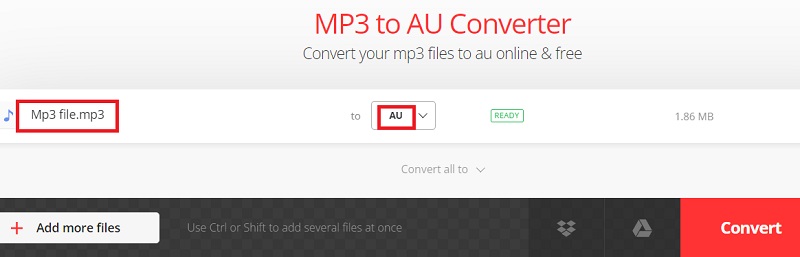
أداة 02. Anyconv.com
باستخدام هذا البرنامج عبر الإنترنت من MP3 إلى AU ، يمكنك بسهولة تحويل أغاني MP3 المخزنة على جهاز الكمبيوتر المحلي لديك إلى تنسيق AU. يدعم البرنامج أنواع الملفات الصوتية المهمة كتنسيقات مستهدفة.
قبل أن يبدأ البرنامج في عملية تحويل الملف ، ستحتاج أولاً إلى تحميل الملف ثم اختيار التنسيق الذي تريد استخدامه بعد ذلك. بعد انتهاء الإجراء ، يمكن تنزيل الملفات التي تم تحويلها مباشرة إلى نظامك المحلي.
- انتقل إلى موقع ملف MP3 على الكمبيوتر واختره باستخدام "اختر ملف". قد يصل حجم ملف MP3 إلى 100 ميغا بايت.
- لبدء عملية التحويل ، انقر فوق "تحول"زر.
- بعد انتهاء عملية التحويل ، سيكون ملف AU متاحًا للتنزيل.
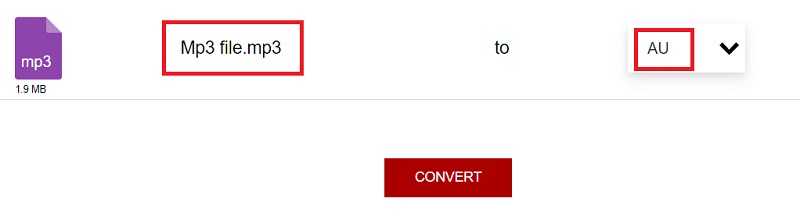
أداة 03. Online-audio-convert.com
محول الصوت عبر الإنترنت قادر أيضًا على تحويل تنسيق MP3 إلى تنسيق AU. يوفر الوصول إلى مجموعة شاملة من خيارات التحويل. يمكن تحويل أي نوع من الملفات تقريبًا بمساعدة هذا التطبيق المتطور عبر الإنترنت.
سيجد المستخدمون الذين يبحثون عن خيار عبر الإنترنت لتجنب تثبيت البرنامج من أجل تحويل الملفات أن هذا البرنامج هو حل متطور يلبي احتياجاتهم. يمكنك تحويل عشرات أو حتى مئات الملفات بنقرات قليلة فقط من الماوس باستخدام هذا البرنامج.
- قم بسحب وإسقاط ملف ملفات MP3 في المنطقة المخصصة.
- تحديد "AU"كتنسيق الإخراج ، أو نوع ملف آخر ، إذا كنت ترغب في تحويل MP3 إلى نوع ملف آخر.
- بعد الانتظار حتى يكتمل ، انقر فوق تحول
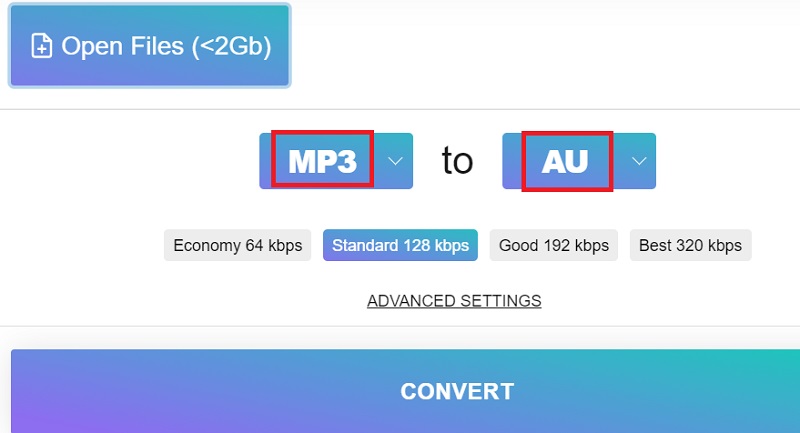
الجزء 3. حول تنسيق AU
بعد الحديث عن كيفية تحويل MP3 إلى AU ، دعنا نتعلم المزيد عن ملف تنسيق AU. تم إنشاء تنسيق ملف الصوت المعروف باسم ملف AU بواسطة Sun Microsystems. تنقسم بيانات التنسيق إلى ثلاثة أقسام: رأس بطول 24 بايت ، وكتلة تعليق توضيحي بطول ، ومحتويات الصوت الحقيقية. ومع ذلك ، فإن ملفات AU ذات جودة صوت منخفضة وغير مضغوطة.
تستخدم Sun ، بالإضافة إلى الأدوات المساعدة وأجهزة الكمبيوتر الأخرى المستندة إلى Unix ، في الغالب ملفات AU. يجب تثبيت برنامج متوافق حتى يتم فتح ملف AU على نظامك.

الجزء 4. استنتاج
قد تفكر في استخدام محولات عبر الإنترنت لتحويل MP3 إلى AU، ولكن العديد منها لديه قيود على أنواع الملفات التي يمكنهم التعامل معها ، وقيود الحجم ، والحاجة إلى الاتصال بالإنترنت ، وغيرها من المشكلات. بالإضافة إلى تحويل ملفات MP3 إلى AU بالإضافة إلى التنسيقات الأخرى ، يقوم iMyMac Video Converter بمجموعة متنوعة من المهام الإضافية ، مما يجعله أداة مفيدة.



